
Gabriel Brooks
0
2565
211
 Czy zastanawiałeś się kiedyś, czy może być coś więcej w menu kontekstowym systemu Windows, znanym również jako menu kliknięcia prawym przyciskiem myszy 7 Niesamowitych narzędzi do ulepszenia menu z prawym przyciskiem myszy [Windows] 7 Niesamowitych narzędzi do ulepszenia menu z prawym przyciskiem myszy [Windows] Windows menu prawym przyciskiem myszy to funkcja, którą często możemy przyjmować za pewnik, ale może naprawdę ułatwić nam życie. Zaawansowani użytkownicy prawdopodobnie nie używają go zbyt często, ponieważ nauczyli się wszystkich niezbędnych…? Ma dedykowany klawisz na każdej klawiaturze, ale my jesteśmy naprawdę wykorzystujesz go do pełnego potencjału? Być może jednym z powodów, dla których go nie używasz, jest to, że jest zatkany wieloma wpisami programów z oprogramowania zainstalowanego na komputerze przez lata.
Czy zastanawiałeś się kiedyś, czy może być coś więcej w menu kontekstowym systemu Windows, znanym również jako menu kliknięcia prawym przyciskiem myszy 7 Niesamowitych narzędzi do ulepszenia menu z prawym przyciskiem myszy [Windows] 7 Niesamowitych narzędzi do ulepszenia menu z prawym przyciskiem myszy [Windows] Windows menu prawym przyciskiem myszy to funkcja, którą często możemy przyjmować za pewnik, ale może naprawdę ułatwić nam życie. Zaawansowani użytkownicy prawdopodobnie nie używają go zbyt często, ponieważ nauczyli się wszystkich niezbędnych…? Ma dedykowany klawisz na każdej klawiaturze, ale my jesteśmy naprawdę wykorzystujesz go do pełnego potencjału? Być może jednym z powodów, dla których go nie używasz, jest to, że jest zatkany wieloma wpisami programów z oprogramowania zainstalowanego na komputerze przez lata.
Teraz technicznie nie potrzebujesz programu do usuwania wpisów kontekstowych Jak dodawać i usuwać wpisy z menu Windows Kliknij prawym przyciskiem myszy Jak dodawać i usuwać wpisy z menu Windows prawym przyciskiem myszy Wszyscy lubią skróty. Tymczasem menu kontekstowe jest zaśmiecone wpisami, których nigdy nie dotykasz. Pokażemy Ci, jak dostosować menu prawym przyciskiem myszy za pomocą skrótów, których faktycznie chcesz używać. , ale jeśli chcesz rozszerzyć menu kontekstowe poza ustawienia domyślne, w których Microsoft je ograniczył, polecam przyjrzeć się funkcji Right Click Enhancer - myślę, że będziesz pod wrażeniem.
Zanim wyjedziesz i pobierz…
Nie zaczynajmy od negatywnej nuty z Right Click Enhancer, ale chcę wskazać jedną wadę, którą ma, a jest to proces instalacji darmowy wersja - musisz zdawać sobie sprawę z tego crapware “pochodzi” razem z tym.
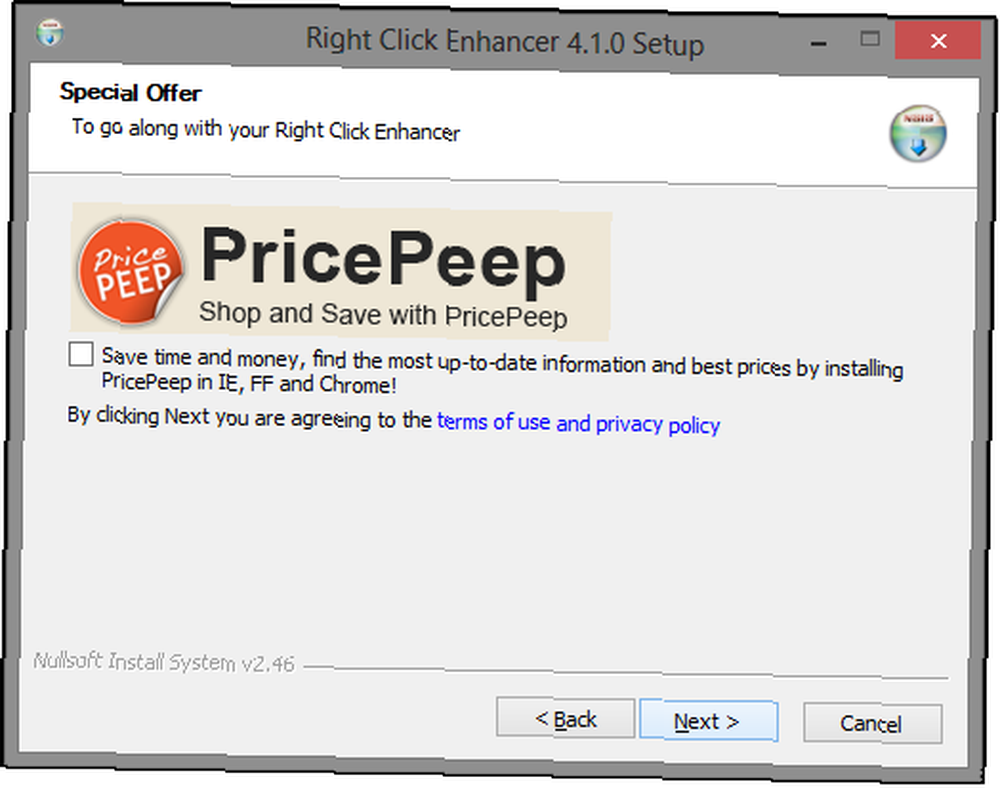
Podobnie jak większość darmowych programów, Right Click Enhancer zawiera kilka dodatkowych programów - więc co jest z tym nie tak? Nic - i jak powiedziałem w artykule na temat instalowania darmowego oprogramowania bez śmieci Prosta lista kontrolna do bezpiecznego instalowania wolnego oprogramowania bez wszystkich śmieci Prosta lista kontrolna do bezpiecznego instalowania bezpłatnego oprogramowania bez wszystkich śmieci Obraz tego - właśnie znalazłeś to niesamowite darmowe oprogramowanie, które Cię denerwuje ze względu na wszystko, co może dla Ciebie zrobić, ale kiedy je instalujesz, odkrywasz, że jest ono zapakowane ... programy zawierające dodatkowe oprogramowanie zawarte w instalacji nie są złymi programami, po prostu potrzebują sposób na usprawiedliwienie bycia wolnym.
Jednak podczas instalowania darmowej wersji napotkałem trzy monity (z których dwa dotyczyły tego samego programu), aby zainstalować crapware - to trwałość, której nie lubiłem w instalacji. Sama funkcja Click Click Enhancer wcale nie jest szkicowa.
Inną opcją, którą możesz wypróbować, jest pobranie profesjonalnej wersji próbnej - być może zdecydujesz, że ci się spodoba jeszcze bardziej, i wyda 10 USD na wsparcie firmy i kupi ją.
Co może dla Ciebie zrobić wzmacniacz prawego kliknięcia
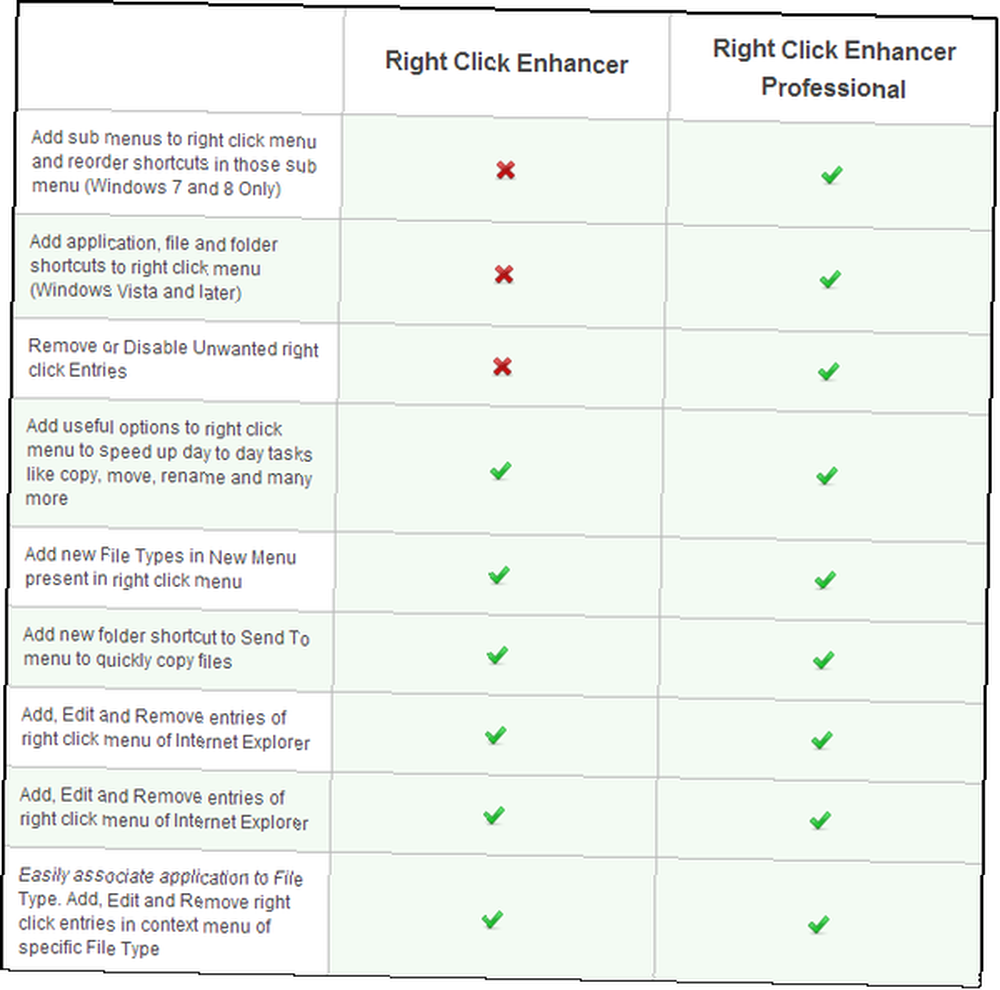
Moduł Right Click Enhancer ma ładny, czysty interfejs, dzięki czemu można łatwo zobaczyć wszystkie narzędzia, w tym krótki opis tego, co mogą zrobić. Po prawej stronie każdego narzędzia widoczna jest niebieska książka - to jest “Wsparcie” okno dla każdego elementu. Zawiera wprowadzenie w pełni opisujące działanie narzędzia, a także wszystkie jego funkcje.
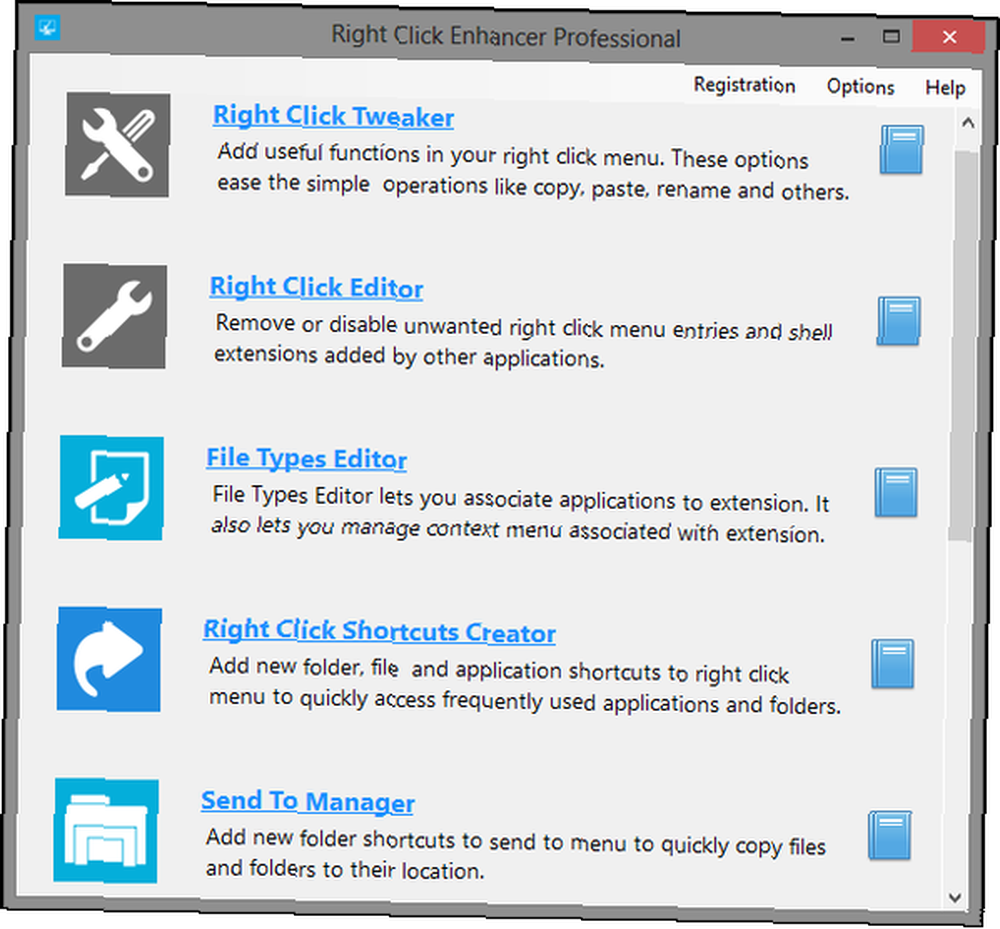
Górny pasek narzędzi w oknie głównym Wzmacniacza kliknięć prawym przyciskiem myszy zawiera link Rejestracja, jeśli chcesz go kupić online lub wypełnia kod rejestracyjny, oraz link Opcje, w którym możesz przełączać powiadomienia o aktualizacji programów, a także menu Pomoc, które zapewnia programy pomocy podręcznika, a także łącze pomocy online.
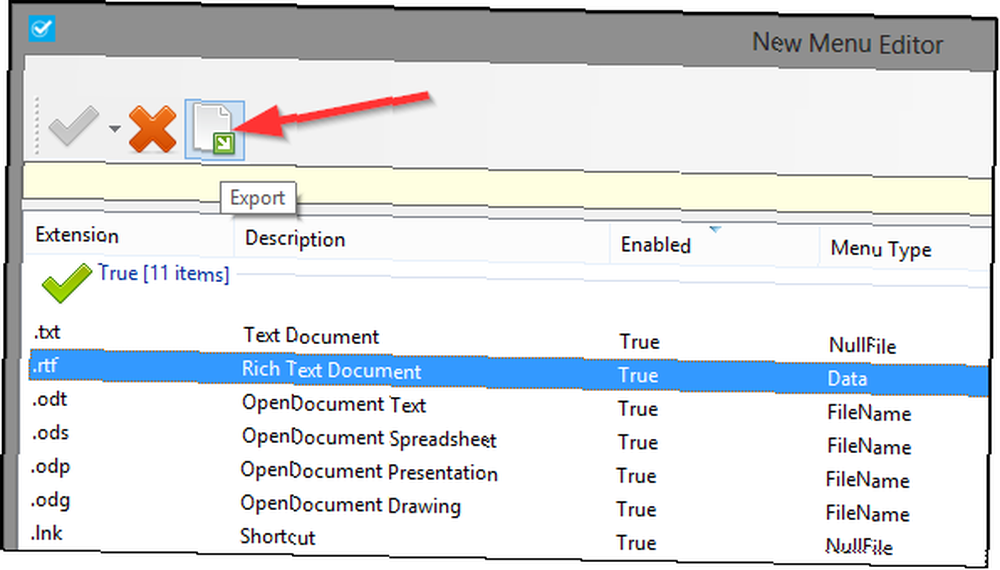
Wiele narzędzi ma również Eksport funkcja, która pozwala zachować te same ustawienia po przejściu na nowy komputer. Alternatywa? Przenoszenie plików rejestru - trzymałbym się eksportera Right Click Enhancer. Jedynym minusem jest to, że nie ma “eksporter luzem” dowolnego rodzaju - musisz ręcznie przejść do każdego narzędzia i wyeksportować ustawienia, ale to wciąż łatwiejsze niż majstrowanie przy Edytorze rejestru systemu Windows Co to jest rejestr systemu Windows i jak go edytować? Co to jest rejestr systemu Windows i jak go edytować? Jeśli musisz edytować rejestr systemu Windows, wprowadzenie kilku szybkich zmian jest łatwe. Nauczmy się, jak pracować z rejestrem. .
Kolejną ciekawą funkcją, którą posiada Right Click Enhancer, jest możliwość przenoszenia.
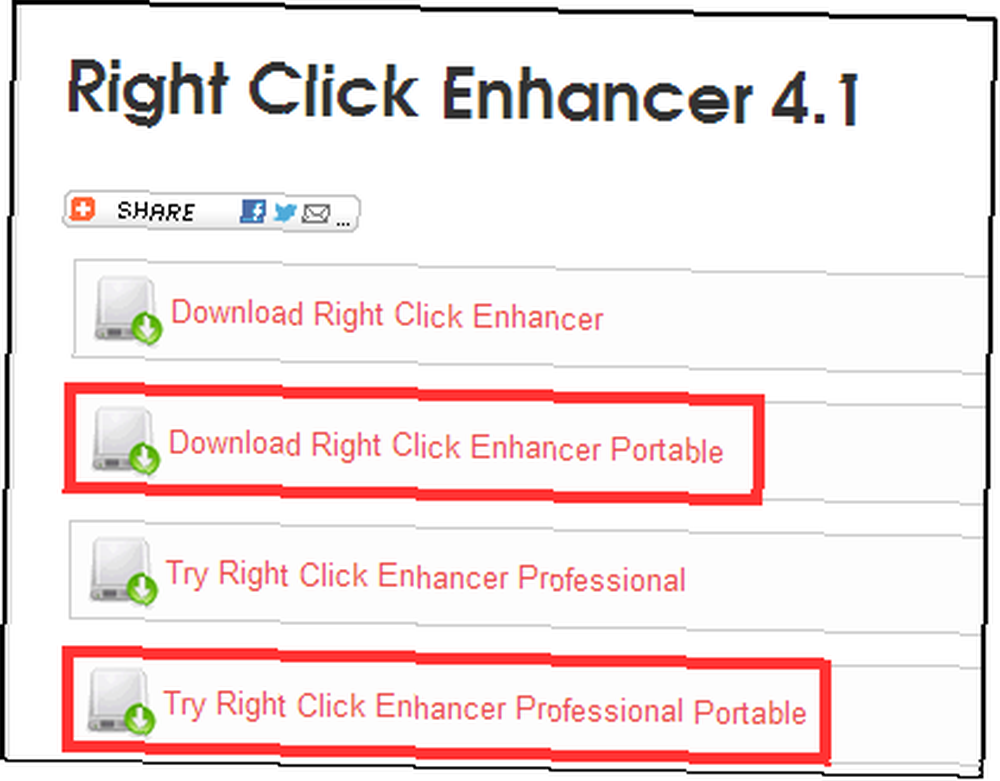
Tweaker prawym przyciskiem myszy
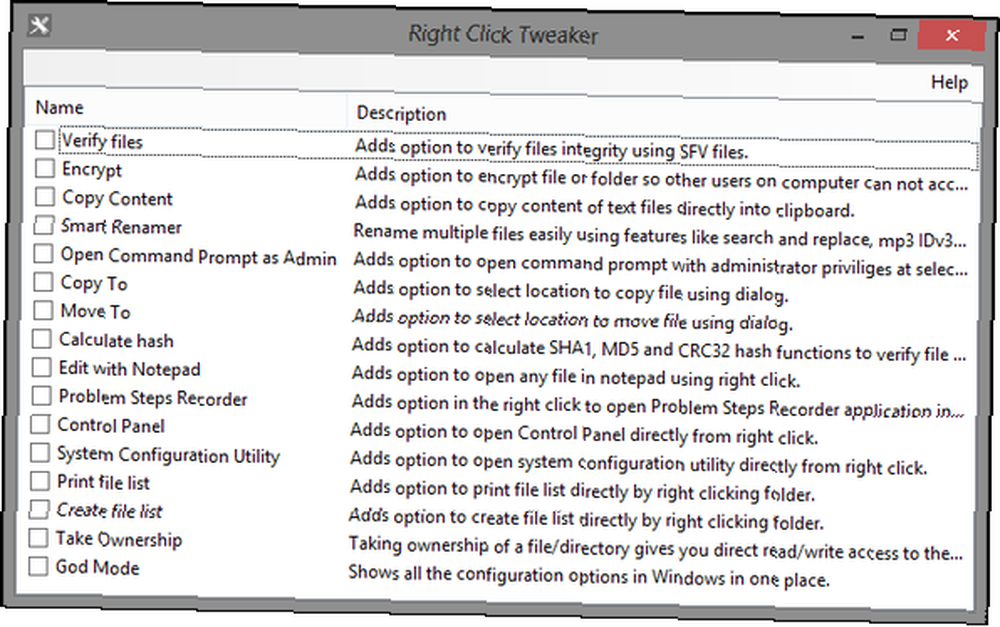
Tweak prawym przyciskiem ma 16 różnych funkcji, które można dodać do menu prawego przycisku myszy. Te różne opcje mogą ułatwić i przyspieszyć wykonywanie codziennych zadań na komputerze. Pokrótce opiszę i opiszę każdą funkcję.
- Sprawdź pliki: Weryfikuje integralność plików za pomocą plików SFV.
- Szyfruj: Szyfruje plik lub folder, uniemożliwiając dostęp innym użytkownikom.
- Kopiuj zawartość: Kopiuje zawartość plików tekstowych bezpośrednio do schowka
- Smart Renamer: Zmienia nazwy wielu plików z kilkoma funkcjami specyficznymi dla plików
- Otwórz wiersz polecenia jako administrator: Otwiera wiersz polecenia z uprawnieniami administratora do wybranego folderu.
- Kopiuj do / Przenieś do: wybierz lokalizację do skopiowania / przeniesienia pliku za pomocą okna dialogowego.
- Oblicz skrót: Weryfikuje integralność pliku, obliczając funkcje skrótu.
- Edytuj za pomocą Notatnika: Otwiera dowolny plik w Notatniku
- Rejestrator problemów: Szybko otwórz Rejestrator problemów w dołączonych nowych wersjach systemu Windows.
- Panel sterowania: Szybki dostęp do Panelu sterowania
- Narzędzie do konfiguracji systemu: Szybki dostęp do Narzędzia konfiguracji systemu
- Wydrukuj listę plików / Utwórz listę plików: Wydrukuj lub utwórz listę plików bezpośrednio z menu kontekstowego
- Przejąć na własność: Daje ci bezpośredni dostęp do odczytu / zapisu do pliku i omija UAC. Przestań irytujących monitów UAC - Jak utworzyć białą listę kontroli konta użytkownika [Windows] Przestań irytujących monitów UAC - Jak utworzyć białej listy kontroli konta użytkownika [Windows] Od wersji Vista, my Użytkownicy systemu Windows zostali prześladowani, podsłuchiwani, zirytowani i zmęczeni komunikatem Kontrola konta użytkownika (UAC) informującym, że program się uruchamia, który celowo uruchomiliśmy. Jasne, poprawił się…, zmuszając innych do przejścia przez UAC w celu uzyskania dostępu.
- Tryb boga: wyświetlić wszystkie opcje konfiguracji systemu Windows w jednym oknie.
Edytor prawym przyciskiem myszy
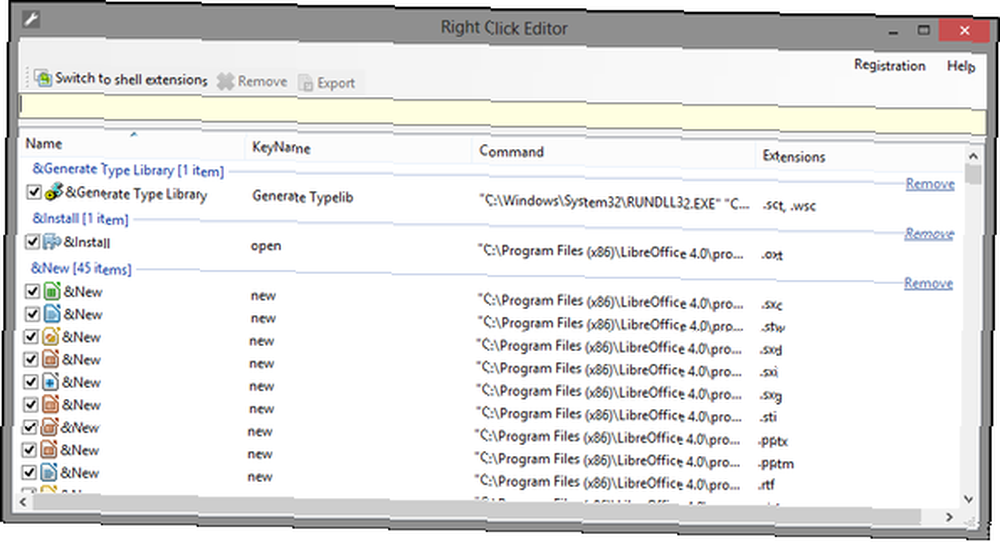
Edytor prawym przyciskiem myszy umożliwia usuwanie i / lub wyłączanie wpisów w menu kontekstowym. Należą do nich wartości domyślne dodane przez system Windows, a także dodatkowe wpisy dodane przez różne programy. Niektóre z nich to Malwarebytes ' “Skanuj za pomocą programu Malwarebytes Anti-Malware” wpis lub Picasa “Prześlij do albumów internetowych”.
Możesz przełączać się między poleceniami menu i rozszerzeniami powłoki, klikając duży przycisk “Przełącz na… ” przycisk w lewym górnym rogu.
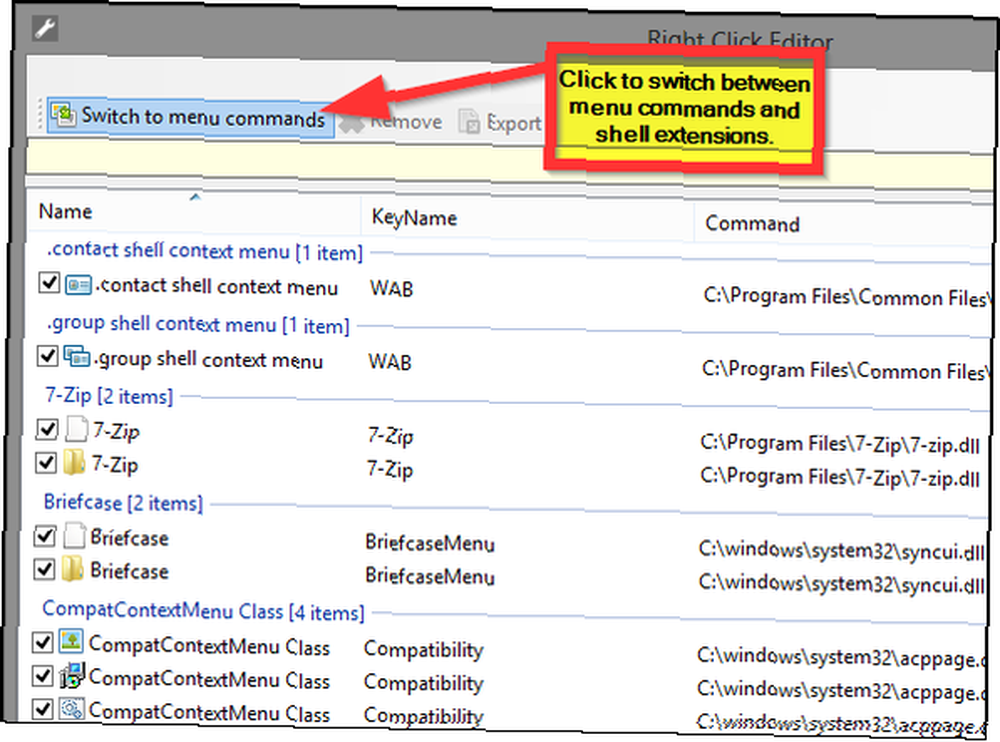
Edytor typów plików
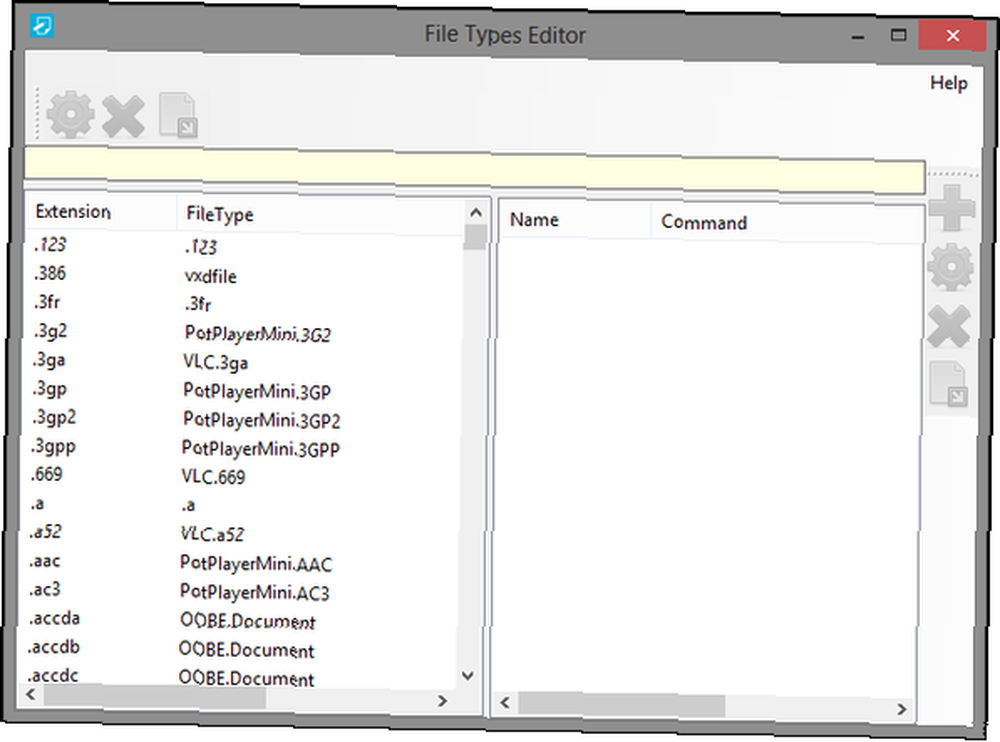
Edytor typów plików umożliwia zmianę typów plików powiązanych z rozszerzeniem programu w menu kontekstowym. Na przykład, jeśli nie chcesz już VLC Media Player 7 ściśle tajnych funkcji darmowego VLC Media Player 7 ściśle tajnych funkcji darmowego VLC Media Player VLC powinien być twoim odtwarzaczem multimedialnym z wyboru. Narzędzie wieloplatformowe ma worek pełen tajnych funkcji, z których możesz teraz korzystać. do odtwarzania w formacie .MPG, a zamiast tego chcesz PotPlayer Czy Twój Media Player jest do bani? Wypróbuj unikalną alternatywę: Daum PotPlayer [Windows] Czy Twój odtwarzacz multimediów jest do bani? Wypróbuj wyjątkową alternatywę: Daum PotPlayer [Windows] Ilekroć pisaliśmy artykuł o świetnych odtwarzaczach multimedialnych, ludzie szybko przypominali nam o PotPlayer. Kiedy to sprawdziliśmy, musieliśmy się zgodzić, że to naprawdę niesamowite. Więc… możesz dokonać tej zmiany w ciągu menu kontekstowe. To nie zmienia domyślnych ustawień systemu Windows - w tym celu musisz przejść do Panelu sterowania> Programy domyślne> Ustaw programy domyślne.
Edytor typów plików ma przyciski do edycji typów plików, usuwania rozszerzenia z menu kontekstowego lub eksportowania go. Istnieją również funkcje dodawania, edycji, usuwania i eksportowania poleceń. Ponadto te dwie sekcje przycisków można dowolnie przesuwać po oknie.
Kliknij prawym przyciskiem myszy Creator Shortcuts Creator
Kreator skrótów prawym przyciskiem myszy umożliwia dodawanie nowych folderów, plików i skrótów aplikacji bezpośrednio do menu kontekstowego. Jest to bardzo przydatne, jeśli próbujesz utrzymać pulpit w czystości i porządku Jak wyczyścić pulpit systemu Windows raz na zawsze Jak wyczyścić pulpit systemu Windows raz na zawsze Zaśmiecenie jest bardziej szkodliwe niż się wydaje. Uporządkowany pulpit systemu Windows ułatwia znalezienie rzeczy, jest przyjemniejszy do oglądania i zmniejsza stres. Pokażemy, jak uporządkować pulpit. , ale nie chcę robić nic, aby uzyskać dostęp do niektórych aplikacji, z których regularnie korzystasz. Jest to prawdopodobnie jedna z najbardziej przydatnych funkcji programu Right Click Enhancer.
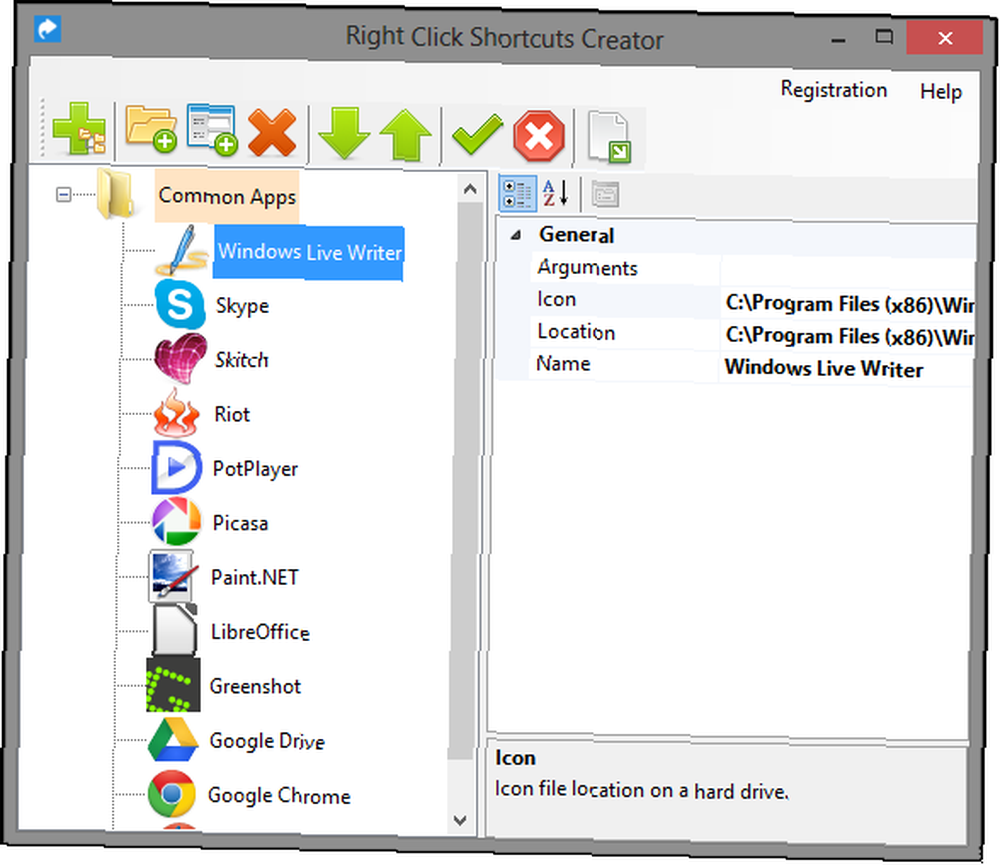
W powyższym przykładzie widać, że dodałem folder o nazwie “Wspólne aplikacje” a następnie dodano skróty pod folderem, aby zapobiec przepełnieniu menu kontekstowego wpisami. Poniżej pokazano, jak to wygląda podczas użytkowania.
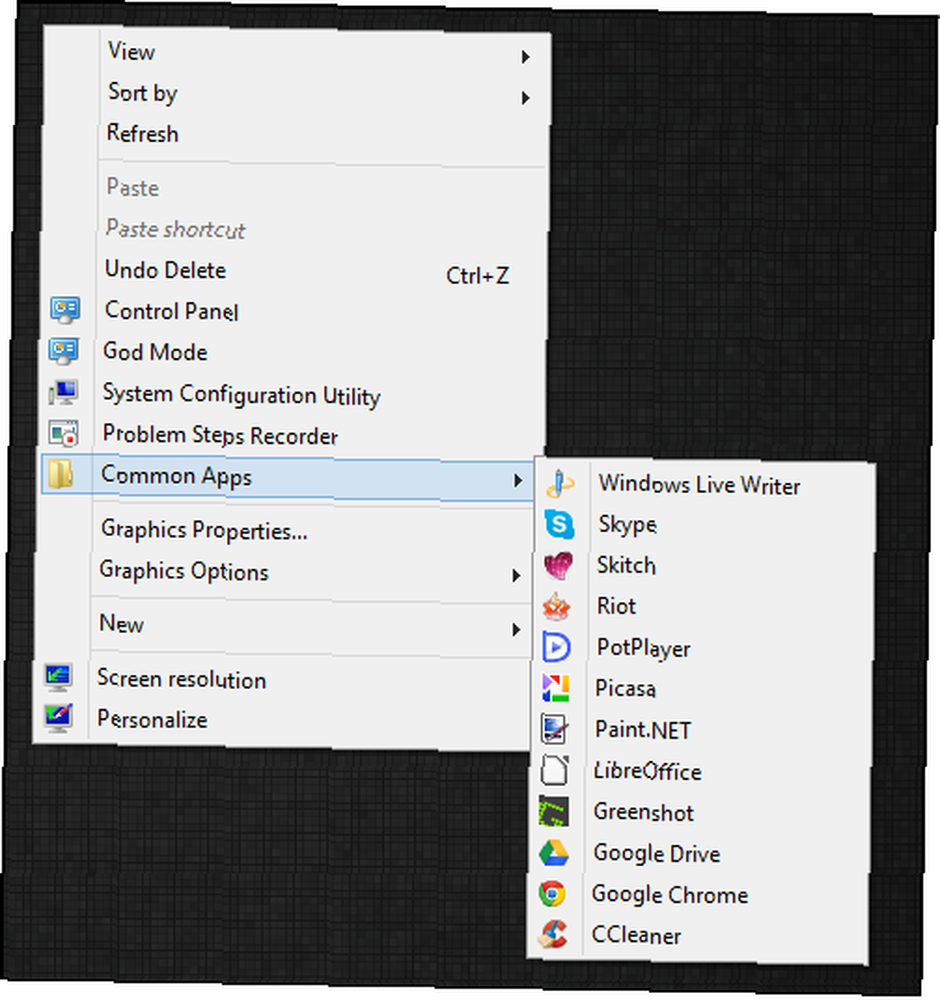
Wyślij do menedżera
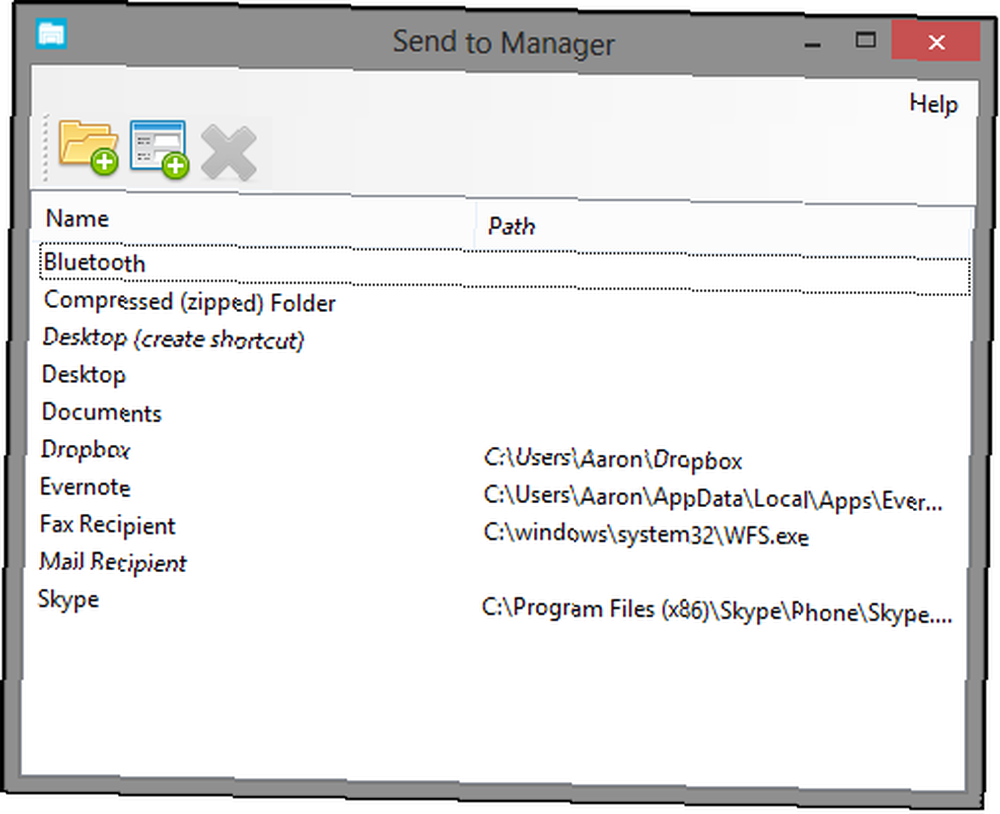
Send To Manager to kolejna przydatna funkcja i, jak można się spodziewać, pozwala zarządzać podmenu Wyślij do w menu kontekstowym. Stąd możesz dodawać nowe pliki i foldery do wysłania (lub usunąć je, jeśli chcesz). Na przykład Dysk Google nie miał wpisu w menu Wyślij do, więc używając Menedżera wysyłania, dodałem go.

Innym zastosowaniem mogą być foldery, do których zawsze dodajesz pliki. Dodając folder do menu Wyślij do, nie musisz już go otwierać podczas kopiowania do niego plików.
Kliknij prawym przyciskiem myszy Edytor IE
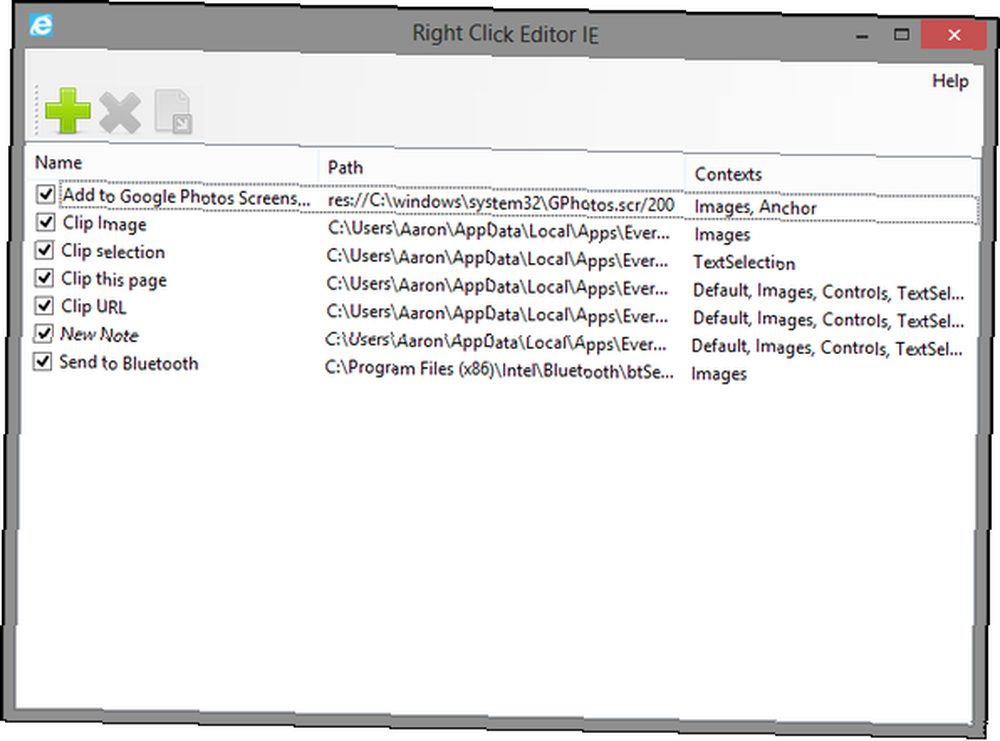
Jeśli jesteś zapalonym użytkownikiem programu Internet Explorer 7 Przydatne wskazówki i porady dla użytkowników programu Internet Explorer 9 7 Przydatne porady i wskazówki dla użytkowników programu Internet Explorer 9 Witryny techniczne dużo piszą o Google Chrome i Mozilla Firefox, więc łatwo poczuć się trochę pominiętym jeśli korzystasz z Internet Explorera. Internet Explorer 9 to najlepsza wersja Internetu… ta funkcja może się spodobać. Jeśli menu kontekstowe w IE jest zaśmiecone, możesz zarządzać nim za pomocą tego narzędzia. To całkiem przydatne.
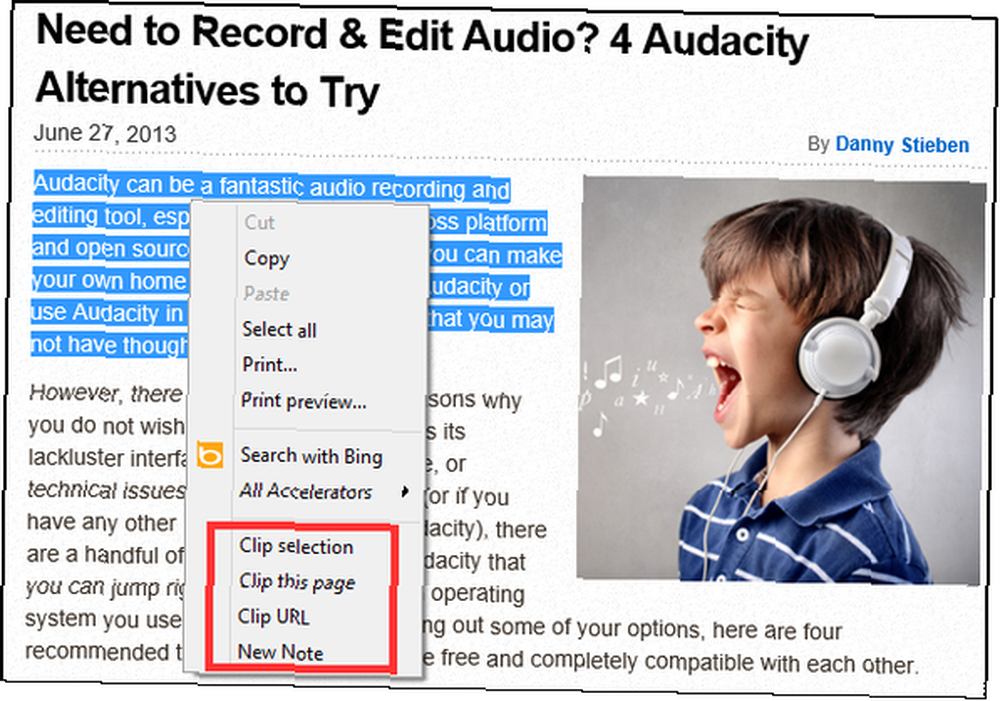
Nowy edytor menu
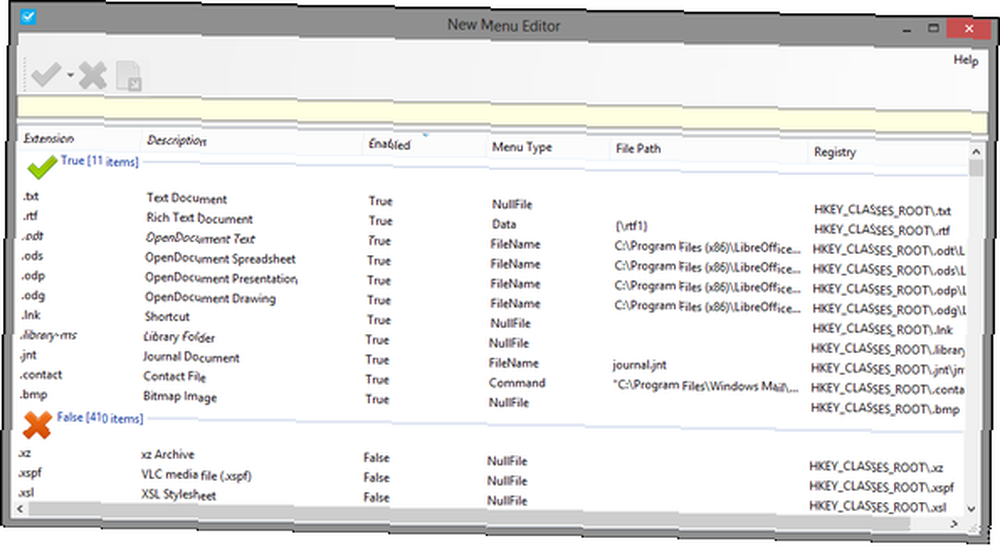
Nowy edytor menu pozwala dodawać i usuwać wpisy w podmenu menu kontekstowego “Nowy”. Jest to przydatne, jeśli domyślnie nie ma tam typu pliku, ale taki, którego regularnie tworzysz nowy.
Smart Renamer
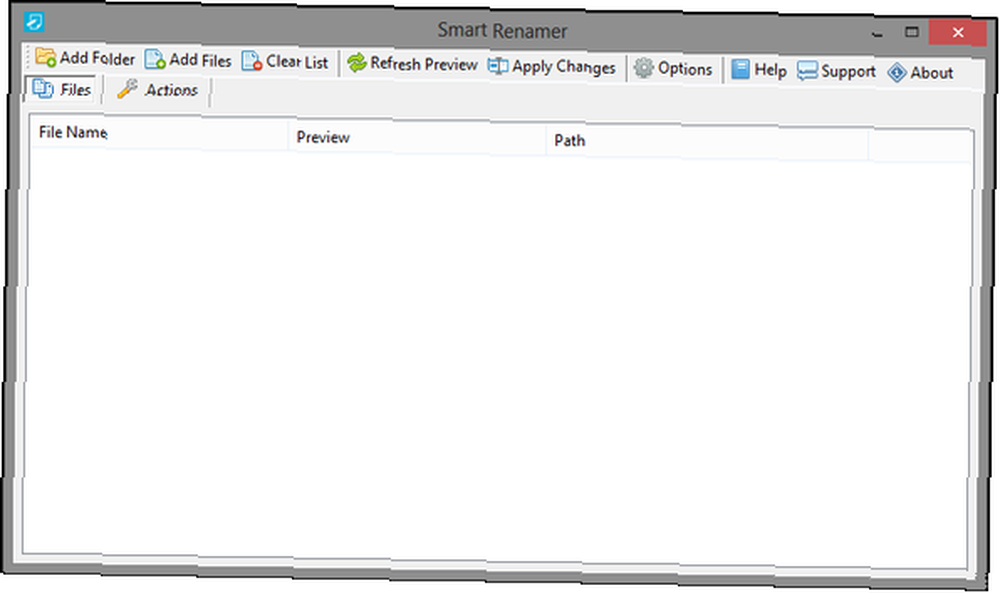
Funkcja Smart Renamer była wcześniej poruszana, gdy mówiono o Tweaker prawym przyciskiem myszy, którego można użyć, aby dodać pozycję Smart Renamer do menu kontekstowego. Smart Renamer to po prostu narzędzie, które pozwala na zmianę nazwy wielu plików przy użyciu różnych atrybutów plików, takich jak data modyfikacji, rozmiar i tagi związane z plikami multimedialnymi.
SmartSFV
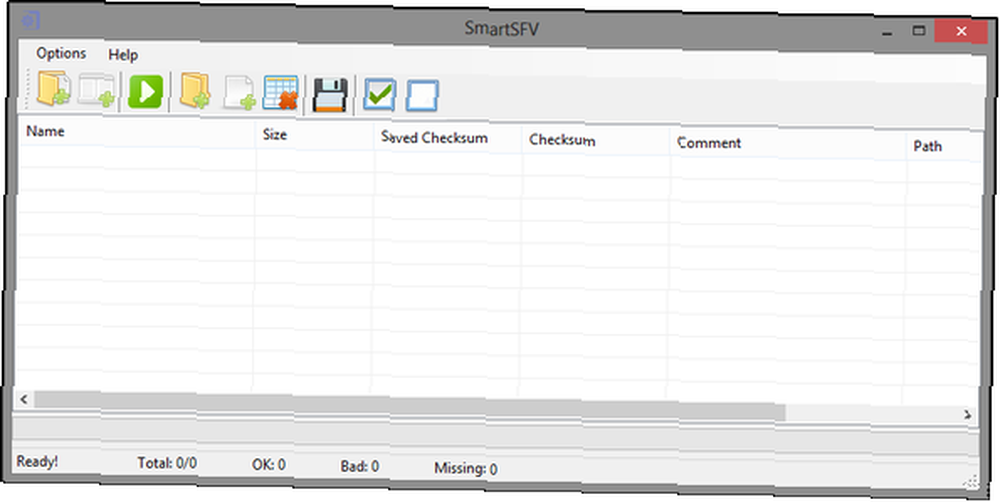
SFV, prosta weryfikacja pliku, to format pliku używany do sprawdzenia, czy plik nie został uszkodzony. Jednak nie weryfikuje autentyczności pliku. SmartSFV weryfikuje pliki SFV dostarczane z pobranymi plikami. Możesz go również użyć do tworzenia plików SFV.
Pro vs. Bezpłatnie - czy warto??
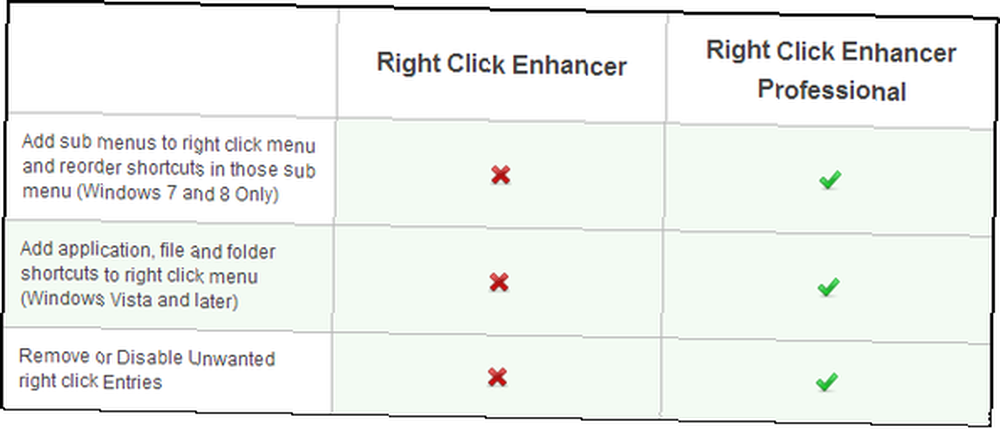
Istnieją dwie funkcje, których nie można uzyskać w bezpłatnej wersji: Kreator skrótów prawym przyciskiem myszy (dodawanie podmenu oraz zmiana kolejności i dodawanie skrótów aplikacji, plików i folderów do menu kontekstowego) oraz Edytor kliknięcia prawym przyciskiem (usuwanie i wyłączanie pozycji menu kontekstowego).
Czy więc wersja Professional jest tego warta? Mówię, że za 10 USD - funkcje, które otrzymujesz, są świetne, a program zapewnia wszystkie informacje potrzebne do łatwego korzystania z każdego narzędzia.
Wniosek
Na zakończenie chciałbym przypomnieć, że był to tylko przegląd funkcji Right Click Enhancer. Aby lepiej zrozumieć każdą funkcję, zapoznaj się z instrukcją każdego narzędzia, aby zobaczyć wszystkie informacje na temat korzystania z niej.
Czy używałeś wcześniej edytora menu kontekstowego? Jeśli tak, to jaki? Jeśli używałeś programu Right Click Enhancer, chcielibyśmy poznać Twoją opinię na temat tego, co o nim myślisz.











